我们将深入探讨Ubuntu Linux操作系统的使用,提供一些基础指南和技巧,帮助用户更好地利用这一强大的开源平台,Ubuntu是基于Debian的一个Linux发行版,以其用户友好性和易用性而闻名。
安装Ubuntu Linux
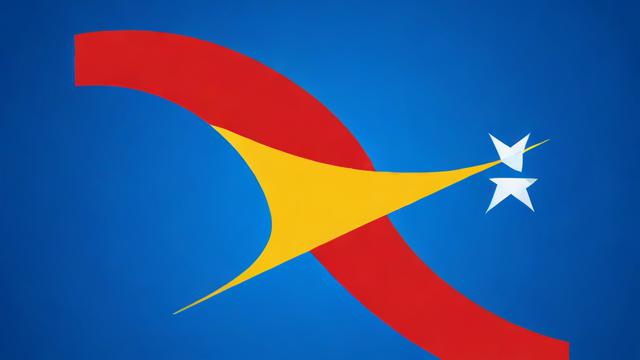
你需要从Ubuntu官方网站下载最新的ISO镜像文件,你可以使用以下步骤进行安装:
1、创建启动盘:使用软件如Rufus(Windows)或Etcher(跨平台)将ISO文件烧录到USB驱动器上。
2、启动计算机:插入USB驱动器并重启计算机,进入BIOS设置以从USB启动。
3、开始安装:按照屏幕上的指示完成安装过程,你可以选择“试用Ubuntu”来体验系统,或者直接选择“安装Ubuntu”。
4、分区选择:对于大多数用户来说,选择“清除整个磁盘并安装Ubuntu”是最简单且推荐的方式,高级用户可以手动设置分区。
5、用户信息:输入你的姓名、计算机名、用户名和密码等信息。
6、完成安装:安装完成后,移除USB驱动器并重启计算机。
基本命令

了解一些基本的Linux命令可以帮助你更高效地使用Ubuntu,以下是一些常用命令:
| 命令 | 描述 |
ls | 列出目录内容 |
cd | 改变当前目录 |
cp | 复制文件或目录 |
mv | 移动或重命名文件或目录 |
rm | 删除文件或目录 |
mkdir | 创建目录 |
rmdir | 删除空目录 |
touch | 创建空文件 |
chmod | 更改文件权限 |
chown | 更改文件所有者 |
ps | 查看当前运行的进程 |
top | 实时显示系统进程 |
grep | 搜索文本 |
find | 查找文件 |
tar | 打包和解压缩文件 |
apt-get | 包管理工具,用于安装软件 |
软件安装和管理
Ubuntu使用APT(Advanced Package Tool)作为包管理系统,通过终端可以轻松安装、更新和删除软件包,以下是一些常用的APT命令:
| 命令 | 描述 |
sudo apt update | 更新可用的软件包列表 |
sudo apt upgrade | 升级已安装的软件包 |
sudo apt install | 安装指定的软件包 |
sudo apt remove | 删除指定的软件包 |
sudo apt autoremove | 自动删除不再需要的依赖包 |
常见问题FAQs
Q1: 如何更改Ubuntu的默认主题?
A1: 你可以通过安装GNOME Tweak Tool来更改Ubuntu的默认主题,打开终端并输入以下命令来安装:
sudo apt-get install gnome-tweak-tool
安装完成后,你可以在应用程序菜单中找到“Tweaks”工具,打开它后选择“外观”选项卡,在这里你可以更改主题和其他界面元素。
Q2: 如何在Ubuntu中启用root用户?
A2: Ubuntu默认禁用了root用户账户以提高安全性,如果你需要启用root账户,可以按照以下步骤操作:

1、打开终端。
2、输入以下命令为root设置密码:
sudo passwd root
3、系统会提示你输入新密码,并确认一次。
4、你可以使用su命令切换到root用户:
su
然后输入你之前设置的root密码即可。
以root身份运行命令可能会导致系统不稳定或安全问题,因此建议仅在必要时使用,并且要小心操作。
通过以上指南,你应该能够开始使用Ubuntu Linux并执行一些基本操作,随着你对系统的熟悉,你会发现更多高级功能和自定义选项,Ubuntu社区提供了丰富的资源和支持,帮助你解决遇到的问题并学习更多知识。
以上内容就是解答有关“ubuntu linux 指南”的详细内容了,我相信这篇文章可以为您解决一些疑惑,有任何问题欢迎留言反馈,谢谢阅读。